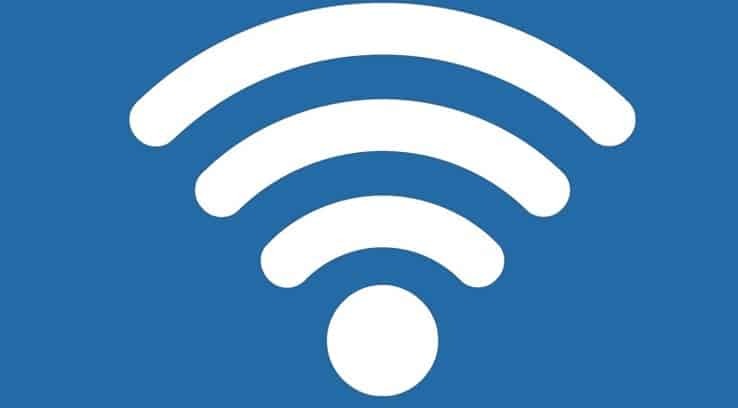
ეს პროგრამა გამოასწორებს კომპიუტერის ჩვეულებრივ შეცდომებს, დაგიცავთ ფაილის დაკარგვისგან, მავნე პროგრამისგან, აპარატურის უკმარისობისგან და თქვენი კომპიუტერის ოპტიმიზაციას მაქსიმალური მუშაობით შეასწორეთ კომპიუტერის პრობლემები და ამოიღეთ ვირუსები ახლა 3 მარტივ ეტაპზე:
- ჩამოტვირთეთ Restoro PC Repair Tool რომელსაც გააჩნია დაპატენტებული ტექნოლოგიები (პატენტი ხელმისაწვდომია) აქ).
- დააჭირეთ დაიწყეთ სკანირება Windows– ის პრობლემების მოსაძებნად, რომლებიც შეიძლება კომპიუტერის პრობლემებს იწვევს.
- დააჭირეთ შეკეთება ყველა თქვენი კომპიუტერის უსაფრთხოებასა და მუშაობაზე გავლენის მოსაგვარებლად
- Restoro გადმოწერილია 0 მკითხველი ამ თვეში.
ვინდოუსის 10, ვინდოუსის 8 და ვინდოუსის 8.1 მომხმარებლები ეყრდნობიან საკუთარ კომპიუტერს ინტერნეტში სერფინგისთვის. დღესდღეობით ეს არის აუცილებლობა როგორც სამუშაოსთვის, ასევე სახლის გასართობად. Wi-Fi ინტერნეტით კავშირი ბევრად უფრო ამარტივებს და აღარ დაგვჭირდება Ethernet კაბელის საშუალებით დაკავშირება, რომ ინტერნეტი გვქონდეს.

ჩვეულებრივ, ჩვენ ვხვდებით, რომ ყოველთვის ადვილი საქმე არ არის ინტერნეტში Wi-Fi- ს საშუალებით დაკავშირება თქვენს Windows 10, Windows 8 და 8.1 კომპიუტერზე, ტაბლეტზე ან ტელეფონზე. მოსმენის შემდეგ უფრო და უფრო მეტი მომხმარებელი პრობლემები მათ Wi-Fi ინტერნეტთან დაკავშირებით Windows 10, 8 და Windows 8.1 –ზე, მე გადავწყვიტე აგიხსნათ ზუსტად როგორ შეგიძლიათ თქვენი Windows 10, 8, 8.1 კომპიუტერის პრობლემების მოსაგვარებლად ნებისმიერი პრობლემისთვის, რომელსაც შეიძლება შეხვდეთ Wi-Fi– სთან დაკავშირებისას.
ფიქსაცია: სუსტი Wi-Fi სიგნალი Windows 10-ზე
რამდენიმე მეთოდი არსებობს, რომელთა ჩამოთვლას ვაპირებ ქვემოთ Wi-Fi პრობლემების მოგვარება Windows 10, 8, 8.1-ზე:
- აღადგინეთ TCP / IP დასტა და ავტომატიზირება Windows 10, 8.1
- ხელი შეუშალეთ Wi-Fi ადაპტერის გამორთვას უსაქმურ მდგომარეობაში
- დააბრუნეთ ქსელის ადაპტერები
- გადატვირთეთ ქსელის გადამყვანები
- დააინსტალირეთ Wi-Fi სიგნალის გამაძლიერებლის პროგრამა
- შეიძინეთ Wi-Fi გამგრძელებელი
1. აღადგინეთ TCP / IP სტეკი და ავტომატიზირება Windows 8.1-ისთვის
შენიშვნაშემდეგი ბრძანებები ეხება მხოლოდ Windows 8, 8.1 კომპიუტერებს.
- მიიტანეთ მაუსი ეკრანის მარჯვნივ.
- როდესაც Charms Bar გამოჩნდება, დააჭირეთ ღილაკს (მარცხენა ღილაკი) "ძებნა" ხატულაზე.
- საძიებო ველში გახსენით „ბრძანების სტრიქონი“.
- დააჭირეთ (მარჯვენა ღილაკით) ძიების შედეგს და აირჩიეთ მენიუდან "Run as administrator"
- თქვენ გახსენით "ბრძანების სტრიქონი" ფანჯარაში, აკრიფეთ "NETSH INT IP RESET C: RESTLOG.TXT"
- დააჭირეთ ღილაკს "Enter" თქვენს კლავიატურაზე.
- "ბრძანების სტრიქონის" ფანჯარაში აკრიფეთ "NETSH INT TCP SET HEURISTICS DISABLED"
- დააჭირეთ ღილაკს "Enter" თქვენს კლავიატურაზე.
- "ბრძანების სტრიქონის" ფანჯარაში აკრიფეთ "NETSH INT TCP SET GLOBAL AUTOTUNINGLEVEL = DISABLED"
- დააჭირეთ ღილაკს "Enter" თქვენს კლავიატურაზე.
- "ბრძანების სტრიქონის" ფანჯარაში აკრიფეთ "NETSH INT TCP SET GLOBAL RSS = ENABLED"
- დააჭირეთ ღილაკს "Enter" თქვენს კლავიატურაზე.
- სცადეთ გადატვირთეთ კომპიუტერი და ნახეთ თუ შეგიძლიათ აიღოთ wifi.
2. ხელი შეუშალეთ Wi-Fi ადაპტერის გამორთვას უსაქმურ მდგომარეობაში
- დააჭირეთ ღილაკს "Windows" + ღილაკი "W".
- საძიებო ველში აკრიფეთ ”ქსელი და გაზიარების ცენტრი”
- დააჭირეთ ღილაკს "Enter" კლავიატურაზე.
- დააჭირეთ თქვენს Wifi ქსელს
- "Wifi სტატუსის" ფანჯრები ახლა უნდა გაიხსნას.
- "WiFi სტატუსი / ამ კავშირის პარამეტრების შეცვლა" ოფციის ქვედა მარცხენა ნაწილში დააჭირეთ ღილაკს (მარცხენა დაჭერით).
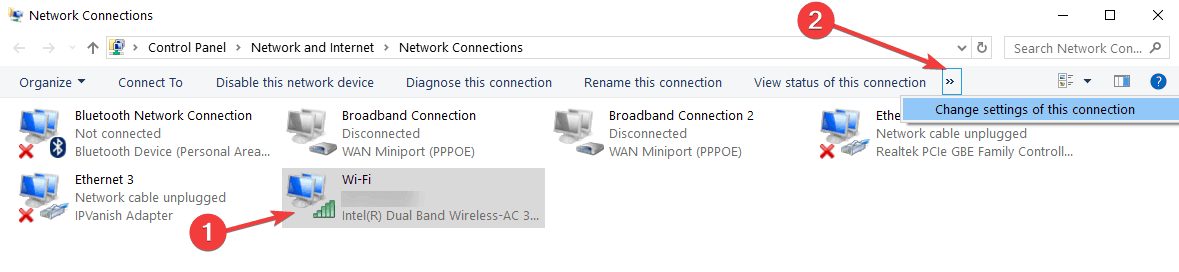
- ახალ ფანჯრებში გახსენით ღილაკი "კონფიგურაცია".
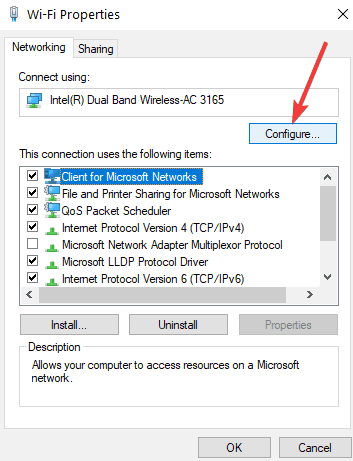
- მოდით გადავიდეთ ფანჯრის ზედა მხარეს „დენის მენეჯმენტის“ ჩანართზე და გადავამოწმოთ, მონიშნულია თუ არა ვარიანტი „კომპიუტერს მიეცეს საშუალება გამორთოს ეს მოწყობილობა ენერგიის დაზოგვისთვის“. თუ ეს არ არის, მონიშნეთ მონიშვნა.

- ფანჯრის ქვედა მხარეს დააჭირეთ ღილაკს "კარგი" ღილაკს "OK".
- გადატვირთეთ კომპიუტერი.
- დაკავშირებული: შეკეთება: Wi-Fi ქსელის გათიშვა ხდება, როდესაც ხდება VPN კავშირი
3. დააბრუნეთ ქსელის ადაპტერები
- საწყისი ეკრანის საძიებო ველში უნდა აკრიფოთ "მოწყობილობის მენეჯერი"
- დააჭირეთ ღილაკს "Enter" კლავიატურაზე.
- "მოწყობილობის მენეჯერის" ფანჯარაში ორჯერ დააწკაპუნეთ (მარცხენა დაჭერით) "ქსელის ადაპტერები".
- დააჭირეთ ღილაკს (მარჯვენა ღილაკით) "უსადენო კავშირის შესახებ" და დააჭირეთ ღილაკს (მარცხენა ღილაკს) "განახლეთ დრაივერის პროგრამული უზრუნველყოფა".
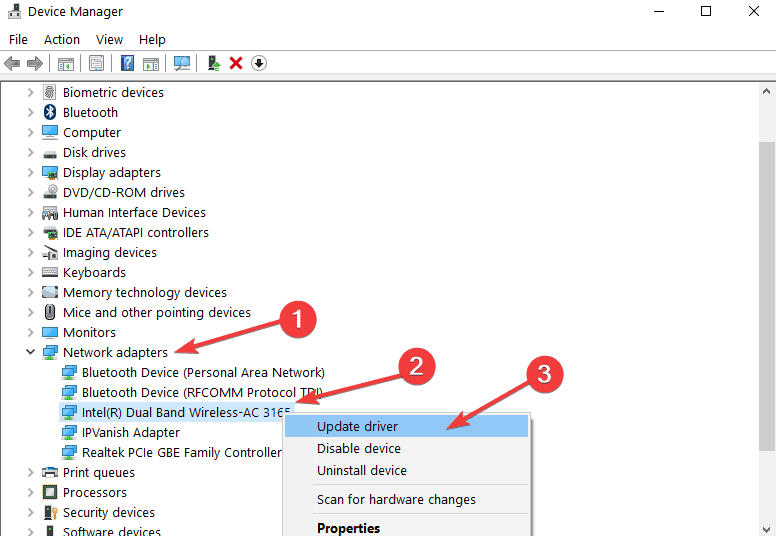
- დააჭირეთ ღილაკს (მარცხენა დაჭერით) „დაათვალიერეთ ჩემი კომპიუტერი მძღოლის პროგრამული უზრუნველყოფისთვის“.
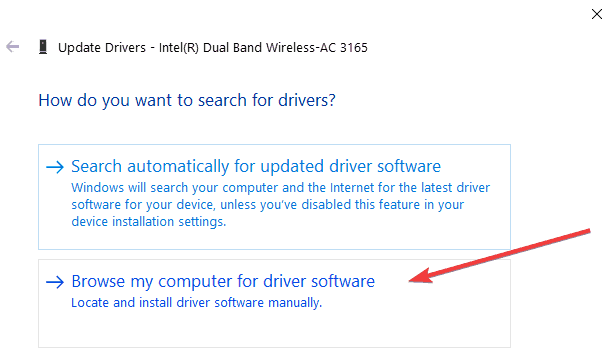
- ახალ ფანჯარაზე, რომელიც გამოჩნდება, დააჭირეთ ღილაკს (მარცხენა ღილაკი) "ნება მიბოძეთ ავირჩიო აპარატების დრაივერების სიიდან ჩემს კომპიუტერში ”.
- ფანჯარაზე, რომელზეც წერია "აირჩიეთ ქსელის ადაპტერი", აირჩიეთ ადაპტერი, რომელიც იწყება მწარმოებლების სახელით და არა ის Microsoft- ით დაწყებული. ინსტალაცია დაიწყება.
- ინსტალაციის დასრულების შემდეგ გადატვირთეთ კომპიუტერი.
- დაკავშირებული: შეკეთება: Wi-Fi არ იმუშავებს, მაგრამ ამბობს, რომ ეს დაკავშირებულია Windows 10-ში
4. გადატვირთეთ ქსელის გადამყვანები
- საწყისი ეკრანის საძიებო ველში უნდა აკრიფოთ "მოწყობილობის მენეჯერი"
- დააჭირეთ ღილაკს "Enter" კლავიატურაზე.
- "მოწყობილობის მენეჯერის" ფანჯარაში ორჯერ დააწკაპუნეთ (მარცხენა დაჭერით) "ქსელის ადაპტერები".
- დააჭირეთ ღილაკს (მარჯვენა ღილაკით) "უსადენო კავშირის შესახებ" და დააჭირეთ ღილაკს (მარცხენა დაჭერით) "წაშალოთ"
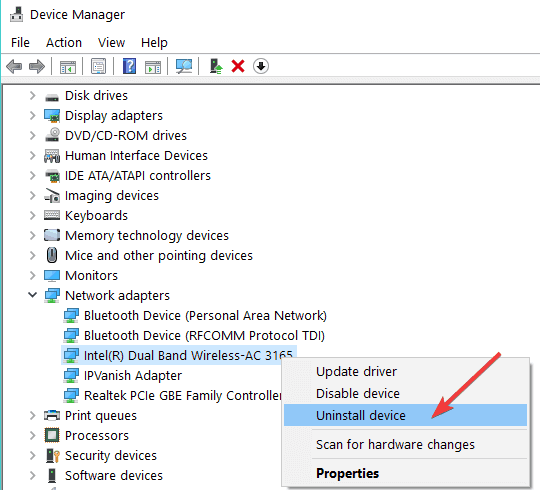
- გადატვირთეთ კომპიუტერი, რათა თქვენი Windows 10, Windows 8 ან Windows 8.1 დრაივერი ავტომატურად დააინსტალიროთ.
- თუ სისტემა არ დააყენებს მძღოლს ავტომატურად, მიჰყევით ქვემოთ მოცემულ ნაბიჯებს:
- საწყისი ეკრანის საძიებო ველში უნდა აკრიფოთ "მოწყობილობის მენეჯერი"
- დააჭირეთ ღილაკს "Enter" კლავიატურაზე.
- დააწკაპუნეთ (მარჯვენა ღილაკით) მომხმარებლის ხელზე "მოწყობილობის მენეჯერის" ფანჯრის ზედა ნაწილში.
- დააჭირეთ ღილაკს (მარცხენა დაჭერით) "აპარატურის ცვლილებების სკანირება", Windows `0, 8 ან 8.1 ავტომატურად ამოიცნობს რომელი დრაივერი არ არის დაკარგული და დააინსტალირებს მას.
- გადატვირთეთ კომპიუტერი.
5. მიიღეთ Wi-Fi სიგნალის გამეორების პროგრამა
გაუშვით სისტემის სკანირება პოტენციური შეცდომების აღმოსაჩენად

ჩამოტვირთეთ Restoro
PC სარემონტო ინსტრუმენტი

დააჭირეთ დაიწყეთ სკანირება რომ იპოვოთ ვინდოუსის პრობლემები.

დააჭირეთ შეკეთება ყველა დაპატენტებულ ტექნოლოგიებთან დაკავშირებული პრობლემების გადასაჭრელად.
გაუშვით კომპიუტერის სკანირება Restoro Repair Tool– ით, რომ იპოვოთ უსაფრთხოების პრობლემები და შენელება. სკანირების დასრულების შემდეგ, შეკეთების პროცესი შეცვლის დაზიანებულ ფაილებს ახალი Windows ფაილითა და კომპონენტებით.
თუ პრობლემა გამეორდება, შეიძლება დაგჭირდეთ ა Wi-Fi სიგნალის გამეორება. ჩვენ უკვე შევადგინეთ საუკეთესო Wi-Fi გამეორების პროგრამა რომ შეგიძლიათ დააინსტალიროთ თქვენს კომპიუტერში, ასე რომ განაგრძეთ ჩვენი სია და დააინსტალირეთ ხელსაწყო, რომელიც საუკეთესოდ შეესაბამება თქვენს საჭიროებებს და ქსელის კონფიგურაციას.
6. შეიძინეთ Wi-Fi გამგრძელებელი
აქ ასევე მრავალი აპარატურაა, რომელთა საშუალებითაც შეგიძლიათ Wi-Fi სიგნალის ასამაღლებლად. ამ მოწყობილობებს უწოდებენ Wi-Fi გამგრძელებლები. ასე რომ, Wi-Fi სიგნალის გამეორების პროგრამისა და Wi-Fi გამავრცელებლის დახმარებით თქვენ უნდა შეძლოთ Wi-Fi სიგნალის სუსტი პრობლემების მოგვარება, რომელსაც განიცდით.
ამრიგად, ეს არის რამდენიმე ის გზა, რომელიც შეგიძლიათ გამოიყენოთ, თუ კომპიუტერი არ მიიღებს Wi-Fi კავშირს. გვაცნობეთ, თუ ამ მეთოდებიდან რომელი დაგეხმარებათ Wi-Fi ინტერნეტის პრობლემების მოგვარებაში.
დაკავშირებული ისტორიები, რომ შეამოწმოთ:
- Ethernet მუშაობს, Wi-Fi არა? აი როგორ გამოასწოროთ ის
- Wi-Fi არ მოგთხოვთ პაროლს: 6 სწრაფი გამოსავალი ამ პრობლემის მოსაგვარებლად
- ფიქსაცია: HP ნოუთბუქი არ უერთდება Wi-Fi- ს Windows 10-ში
 კიდევ გაქვთ პრობლემები?შეასწორეთ ისინი ამ საშუალებით:
კიდევ გაქვთ პრობლემები?შეასწორეთ ისინი ამ საშუალებით:
- ჩამოტვირთეთ ეს PC სარემონტო ინსტრუმენტი TrustPilot.com– ზე შესანიშნავია (ჩამოტვირთვა იწყება ამ გვერდზე).
- დააჭირეთ დაიწყეთ სკანირება Windows– ის პრობლემების მოსაძებნად, რომლებიც შეიძლება კომპიუტერის პრობლემებს იწვევს.
- დააჭირეთ შეკეთება ყველა დაპატენტებულ ტექნოლოგიებთან დაკავშირებული პრობლემების გადასაჭრელად (ექსკლუზიური ფასდაკლება ჩვენი მკითხველისთვის).
Restoro გადმოწერილია 0 მკითხველი ამ თვეში.
![Wi-Fi გათიშულია, როდესაც ხდება VPN კავშირი [დაფიქსირება]](/f/3539be9fe1a2a84aa31b4dcc8c56b533.jpg?width=300&height=460)

![Windows 10 შემქმნელთა განახლება wreks Wi-Fi დრაივერი [FIX]](/f/966532166da9477a495a91ac04c67a9a.jpg?width=300&height=460)